Этапы предотвращения последствий сбоя операционной системы Windows XP вызванные неполадкой подключенного оборудования.
Порядок работы.1. Будем считать, что произошел сбой операционной системы и она перестала загружаться в нормальном режиме. Для этого случая при загрузке операционной системы можем воспользоваться меню «Дополнительные параметры загрузки», которое можно вызвать нажатием клавиши F8 после этапа проверки BIOS, но до появления логотипа.
2. В появившемся меню выбираем «Безопасный режим» и подтверждаем свой выбор нажатием клавиши Enter.
3. Загрузившись в безопасном режиме, операционная система работает с минимальным набором драйверов и служб. Подключает стандартные драйверы основных устройств (дисплей с разрешением 640 на 480 точек, клавиатура, мышь, локальные накопители). Кроме того можем работать со следующими средствами: Диспетчер устройств, Редактор реестра, Восстановление системы, Архивация, Цент справки и поддержки. Используя эти средства можно предотвратить последствия сбоя операционной системы (отключить системные службы, драйверы устройств, автоматически загружаемые приложения, мешающие загрузке компьютера).
4. На следующем этапе рассмотрим, как запустить Диспетчер устройств для получения информации о поломке или некорректной работе оборудования компьютера, что может послужить причиной сбоя операционной системы. Для начала необходимо вызвать Панель управления и в списке средств выбрать Система (рисунок 1.1).
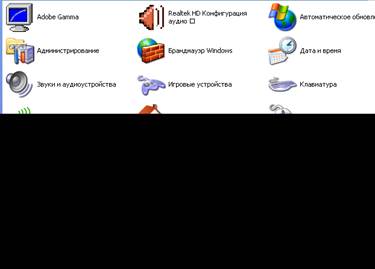
Рисунок 1.1 – Содержание окна панели управления
5. В появившемся окне перейти на вкладку Оборудование (рисунок 1.2)

Рисунок 1.2 – Содержание вкладки Оборудование
6. Нажать на кнопку Диспетчер устройств и в открывшемся окне (рисунок 1.3) проверить работоспособность подключенного оборудования. Любое из подключенных устройств можно отключить, удалить или обновить, вызвав контекстное меню правой клавишей мыши (рисунок 1.3).
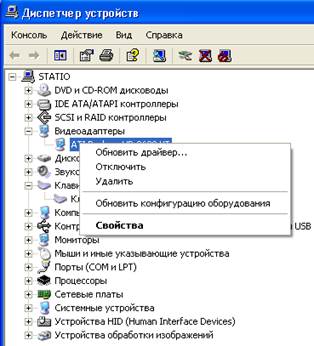
Рисунок 1.3 – Список подключаемого оборудования
Дата добавления: 2021-03-18; просмотров: 265;










